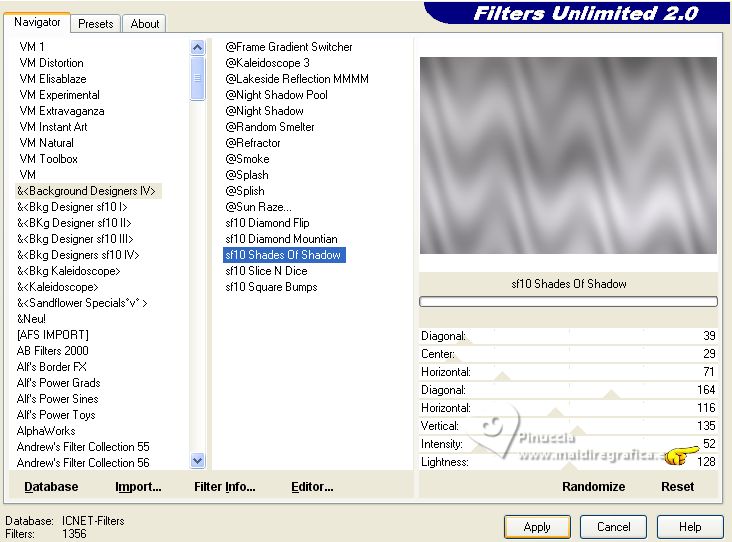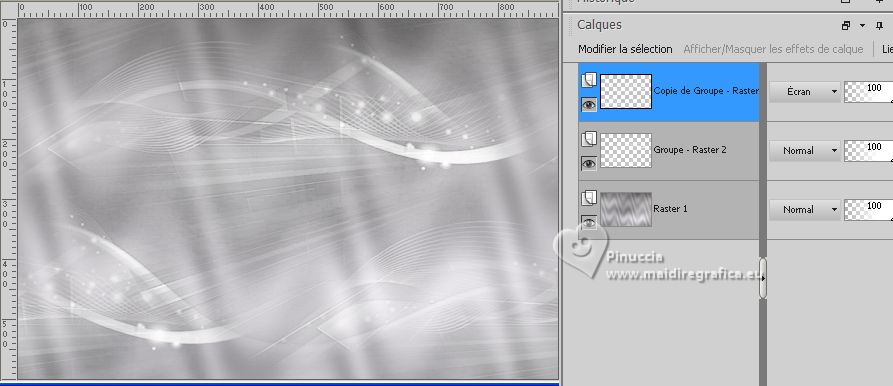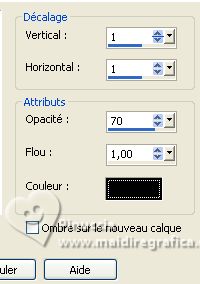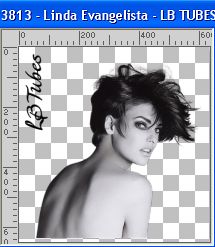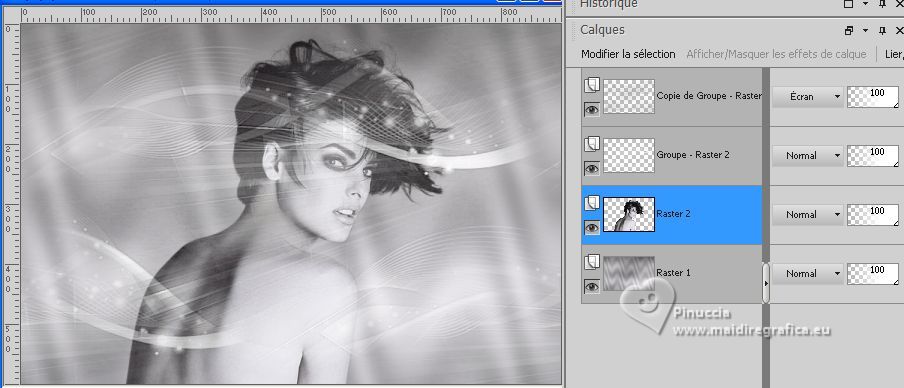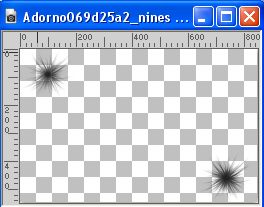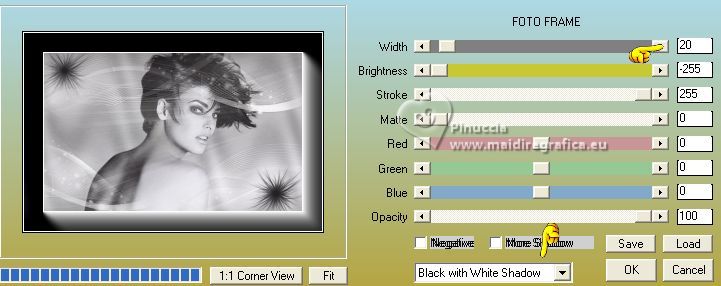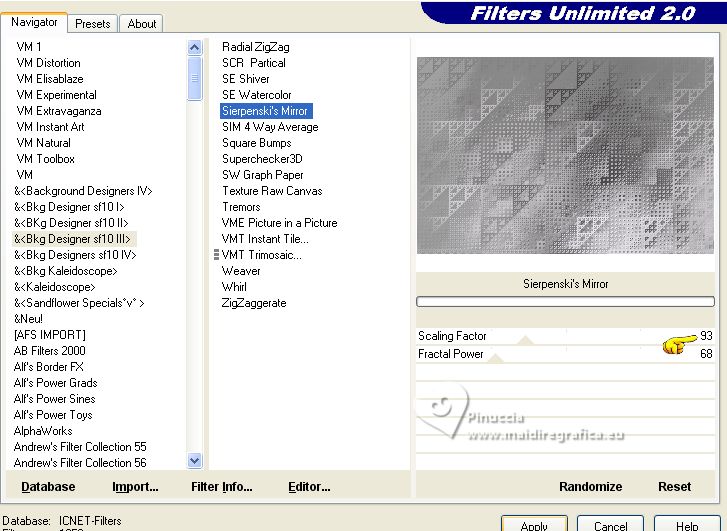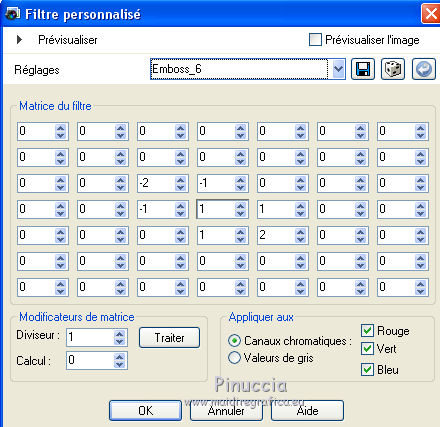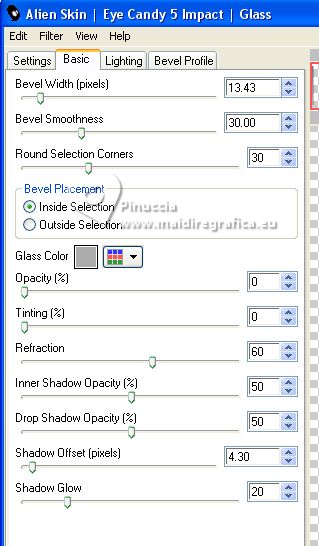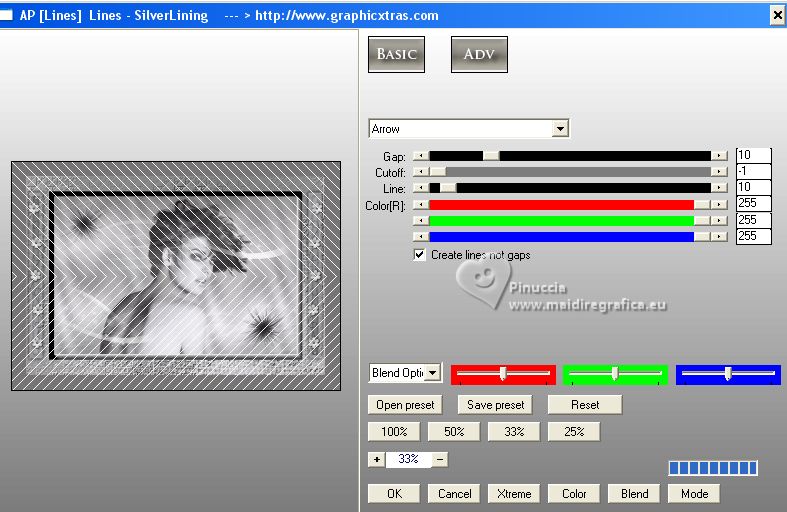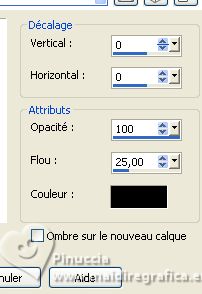|
TOP EVANGELISTA


Merci beaucoup Nines de m'avoir invité à traduire tes tutoriels en français et en anglais.

Le tutoriel a été traduit avec Corel12 et CorelX17 mais il peut également être exécuté avec les autres versions.
Suivant la version utilisée, vous pouvez obtenir des résultats différents.
Depuis la version X4, la fonction Image>Miroir a été remplacée par Image>Renverser horizontalement,
et Image>Renverser avec Image>Renverser verticalement.
Dans les versions X5 et X6, les fonctions ont été améliorées par la mise à disposition du menu Objets.
Avec la nouvelle version X7, nous avons à nouveau Miroir/Retourner, mais avec nouvelles différences.
Consulter, si vouz voulez, mes notes ici
Certaines dénominations ont changées entre les versions de PSP.
Les plus frequentes dénominations utilisées:

 traduction anglaise ici traduction anglaise ici
 Vos versions ici Vos versions ici
Nécessaire pour réaliser ce tutoriel:

3813 - Linda Evangelista-LB TUBES
Adorno069d25a2_nines
Adorno FlowerAccentCorners7-07-LM
Silvie_Mask_Deco3d4
(ici les liens vers les sites des créateurs du matériel)

consulter, si nécessaire, ma section de filtre ici
Filters Unlimited 2.0 ici
&<Background Designer IV> - sf10 Shades of Shadow (à importer dans Unlimited) ici
&<Bkg Designer sf10III> - Sierpenski's Mirror (à importer dans Unlimited) ici
AAA Frames - Foto Frame ici
Alien Skin Eye Candy5 Impact - Glass ici
AP [Lines] - Lines SilverLining ici

N'hésitez pas à changer le mode mélange des calques et leur opacité selon les couleurs utilisées.
Dans les plus récentes versions de PSP, vous ne trouvez pas le dégradé d'avant plan/arriére plan ou Corel_06_029.
Vous pouvez utiliser le dégradé des versions antérieures.
Ici le dossier Dégradés de CorelX.
Placer le preset Emboss 6 dans le dossier Paramètres par défaut.
Placer la sélection dans le dossier Sélections.
Ouvrir le masque dans PSP et le minimiser avec le reste du matériel.
1. Ouvrir une nouvelle image transparente 900 x 600 pixels.
2. Placer en avant plan la couleur #b0aeb3,
et en arrière plan la couleur #767475.

Préparer en avant plan un dégradé de premier plan/arrière plan, style Linéaire.
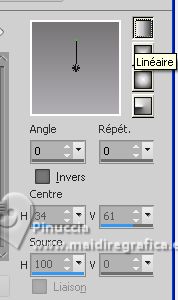
Remplir  l'image transparente du dégradé. l'image transparente du dégradé.
3. Effets>Modules Externes>Filters Unlimited 2.0 - &<Background Designer IV> - sf10 Shades of Shadow.
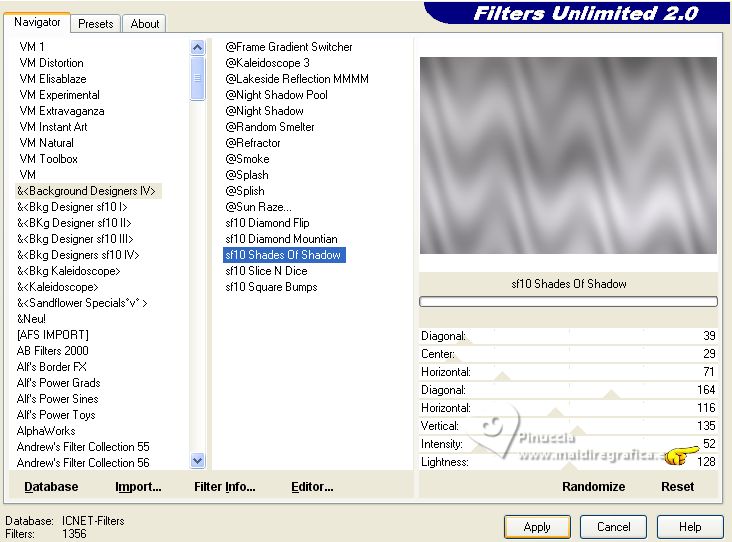
4. Placer en avant plan la couleur #ffffff.
Calques>Nouveau calque raster.
Remplir  le calque avec la couleur blanche #ffffff. le calque avec la couleur blanche #ffffff.
5. Calques>Nouveau calque de masque>A partir d'une image.
Ouvrir le menu deroulant sous la fenêtre d'origine et vous verrez la liste des images ouvertes.
Sélectionner le masque Silvie_Mask_Deco3d4.

Calques>Fusionner>Fusionner le groupe.
Réglage>Netteté>Davantage de netteté.
6. Calques>Dupliquer.
Effets>Effets d'image>Mosaïque sans jointures, par défaut.

7. Placer le calque en mode Écran.
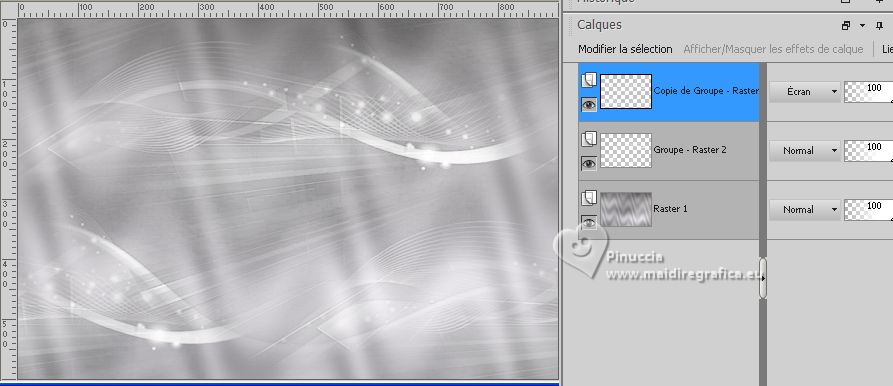
8. Effets>Effets 3D>Ombre portée, couleur #000000.
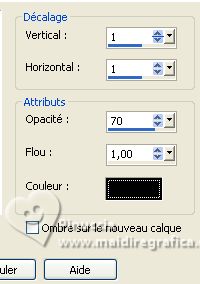
9. Ouvrir le tube 3813-Linda Evangelista-LB TUBES 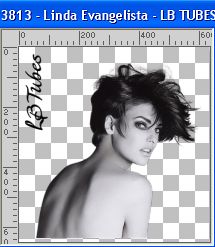
Édition>Copier.
Revenir sur votre travail et Édition>Coller comme nouveau calque.
Calques>Agencer>Déplacer vers le bas - 2 fois (au dessous des calques du masque).
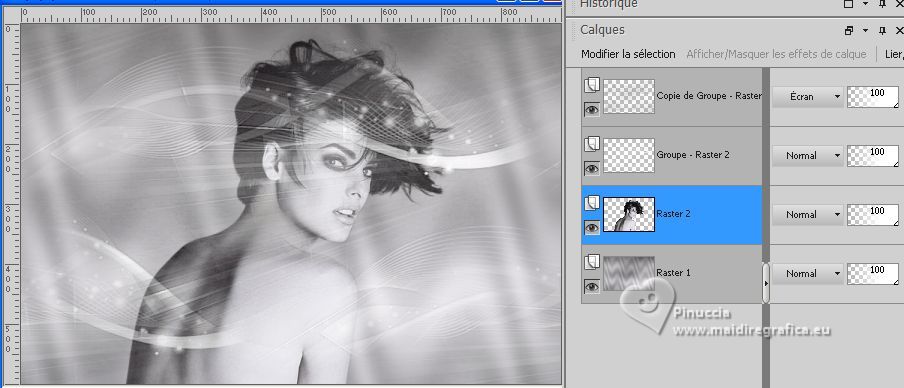
10. Vous positionner sur le calque du haut de la pile.
Ouvrir le tube Adorno069d25a2_nines 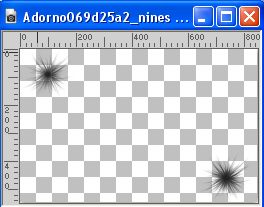
Édition>Copier.
Revenir sur votre travail et Édition>Coller comme nouveau calque.
Ne pas déplacer.
11. Calques>Fusionner>Calques visibles.
12. Effets>Modules Externes>AAA Frames - Foto Frame
Sélectionner Black with White Shadow et changer Width avec 20.
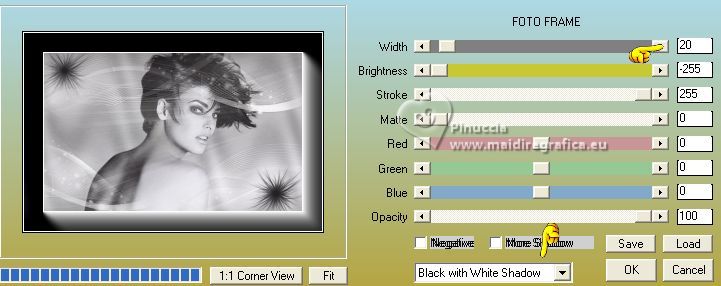
13. Édition>Copier.
14. Image>Redimensionner, à 85%, redimensionner tous les calques décoché.
15. Calques>Nouveau calque raster.
Calques>Agencer>Placer en bas de la pile.
16. Sélections>Sélectionner tout.
Édition>Coller dans la sélection.
Sélections>Désélectionner tout.
17. Réglage>Flou>Flou gaussien - rayon 30.

18. Effets>Modules Externes>Filters Unlimited 2.0 - &<Bkg Designer sf10III> - Sierpenski's Mirror.
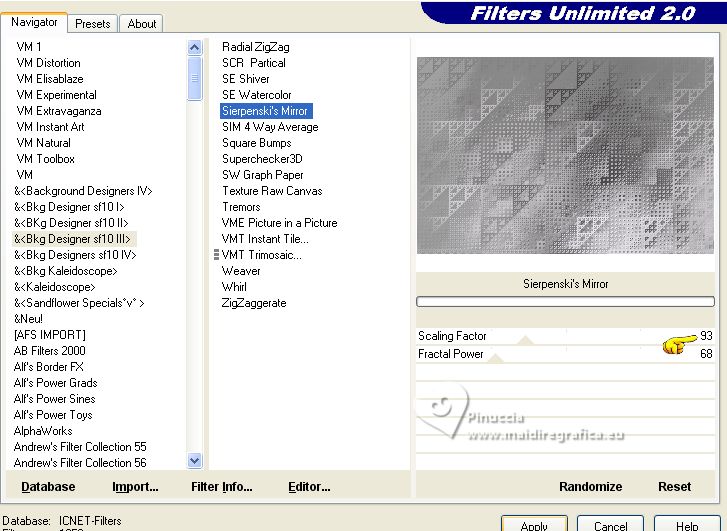
19. Effets>Filtre personnalisé - sélectionner le preset Emboss 6 et ok.
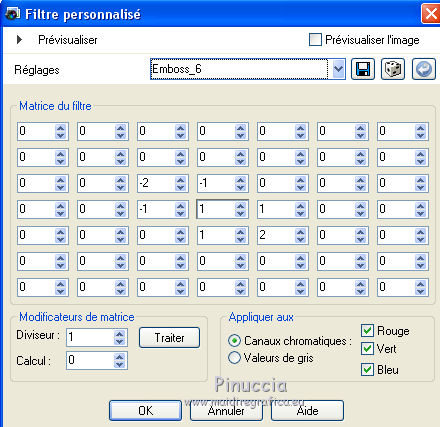
20. Sélections>Charger/Enregistrer une sélection>Charger à partir du disque.
Chercher et charger la sélection sel.522.nines

Sélections>Transformer la sélection en calque.
21. Effets>Effets 3D>Ombre portée, couleur #000000.

22. Sélections>Modifier>Contracter - 10 pixels.

23. Placer à nouveau en avant plan la couleur (#b0aeb3) et le dégradé du début
 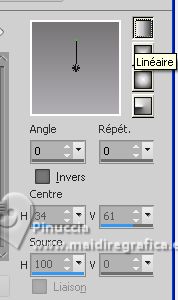
Calques>Nouveau calque raster.
Remplir  le calque du dégradé. le calque du dégradé.
24. Effets>Modules Externes>Alien Skin Eye Candy 5 Impact - Glass.
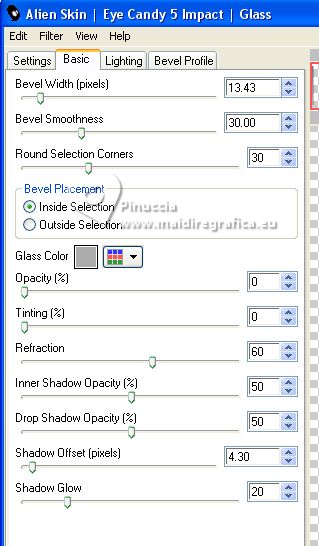
Sélections>Désélectionner tout.
25. Calques>Fusionner>Fusionner le calque de dessous.
26. Calques>Dupliquer.
Image>Miroir.
Image>Renverser.
27. Ouvrir le tube FlowerAccentCorners7-07-LM 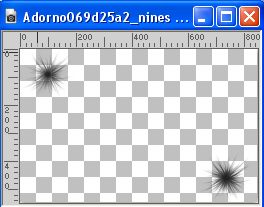
Édition>Copier.
Revenir sur votre travail et Édition>Coller comme nouveau calque raster.
28. Effets>Effets 3D>Ombre portée, couleur #000000.

29. Calques>Fusionner>Tous.
30. Image>Ajouter des bordures, 2 pixels, symétrique, couleur #767475.
Image>Ajouter des bordures, 40 pixels, symétrique, couleur #ffffff.
31. Activer l'outil Baguette magique 
et cliquer dans le dernier bord pour le sélectionner.
Remplir  la sélection avec la couleur d'arrière plan. la sélection avec la couleur d'arrière plan.
32. Effets>Modules Externes>AP Lines - Lines SilverLining.
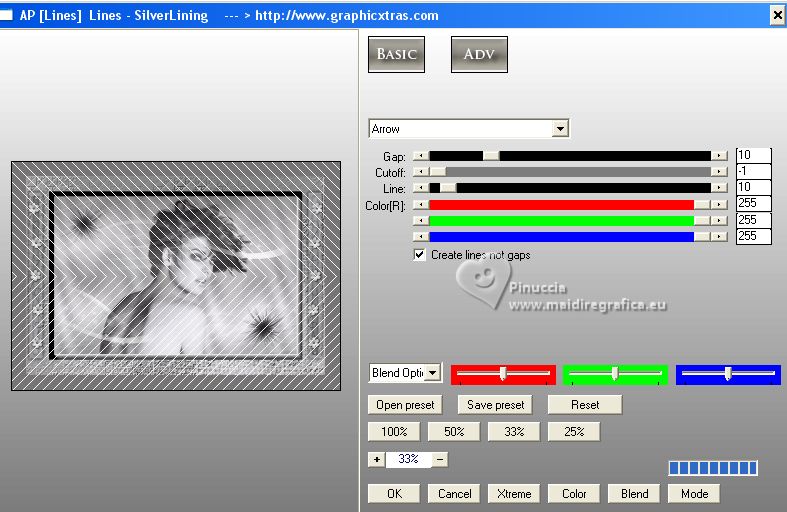
33. Sélections>Inverser.
Effets>Effets 3D>Ombre portée, couleur #000000.
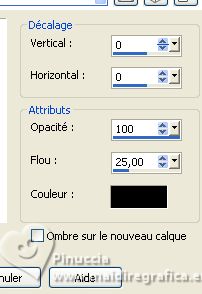
Sélections>Désélectionner tout.
34. Image>Ajouter des bordures, 2 pixels, symétrique, couleur #000000.
35. Signer votre travail sur un nouveau calque.
Ajouter les watermarks de l'auteur et du traducteur.
36. Calques>Fusionner>Tous et enregistrer en jpg.
Pour le tube de cette version merci Patries

 Vos versions ici Vos versions ici

Si vous avez des problèmes, ou des doutes, ou vous trouvez un link modifié, ou seulement pour me dire que ce tutoriel vous a plu, vous pouvez m'écrire.
18 Avril 2023

|





 traduction anglaise
traduction anglaise  Vos versions
Vos versions 



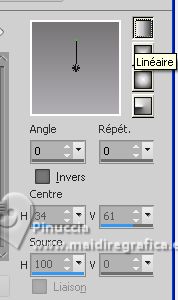
 l'image transparente du dégradé.
l'image transparente du dégradé.